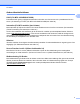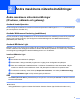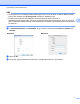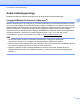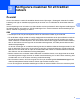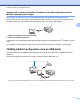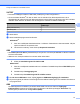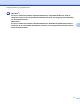Network User's Guide
Table Of Contents
- Bruksanvisning för nätverksanvändare
- Tillämpliga modeller
- Definitioner av anmärkningar
- Meddelande om sammanställning och publicering
- VIKTIGT MEDDELANDE
- Innehållsförteckning
- Nätverkshantering
- 1 Introduktion
- 2 Ändra maskinens nätverksinställningar
- 3 Konfigurera maskinen för ett trådlöst nätverk
- 4 Inställningar på kontrollpanelen
- Nätverksinställningar
- TCP/IP
- Inställningsguide (endast trådlöst nätverk)
- WPS (Wi‑Fi Protected Setup)/AOSS™ (endast trådlöst nätverk)
- WPS med pinkod (endast trådlöst nätverk)
- WLAN-status (endast trådlöst nätverk)
- Ethernet (endast trådbundet nätverk)
- MAC-adress
- E‑post / IFAX (För MFC‑modeller) (Tillgängligt när IFAX har hämtats)
- Nätverks I/F
- Återställa nätverksinställningarna till fabriksinställningarna
- Skriva ut nätverkskonfigurationsrapporten
- Skriva ut WLAN-rapporten
- Funktionstabell och fabriksinställningar
- Nätverksinställningar
- 5 Webbaserad hantering
- Översikt
- Konfigurera maskininställningarna med Webbaserad hantering (webbläsare)
- Secure Function Lock 2.0 (Säkert funktionslås 2.0)
- Synkronisera med SNTP-server
- Ändra konfigurationen för Skanna till FTP med en webbläsare
- Ändra konfigurationen för Skanna till nätverk med en webbläsare
- Ändra konfigurationen för LDAP med en webbläsare (För MFC‑J4510DW/J4710DW) (kan hämtas)
- 6 Hantering av LDAP (För MFC‑J4510DW/J4710DW)
- 7 Internetfax (För MFC‑modeller) (kan hämtas)
- 8 Säkerhetsfunktioner
- 9 Felsökning
- Nätverksordlista
- 10 Typer av nätverksanslutningar och protokoll
- 11 Konfigurera maskinen för ett nätverk
- 12 Villkor och begrepp inom trådlöst nätverk
- 13 Ytterligare nätverksinställningar från Windows®
- Typer av ytterligare nätverksinställningar
- Installera drivrutiner som används för utskrift och skanning via Web Services (Windows Vista® och Wi ...
- Avinstallera drivrutiner som använts för utskrift och skanning via Web Services (Windows Vista® och ...
- Installation för nätverksutskrift och skanning för infrastrukturläge vid användning av Vertical Pair ...
- Bilagor
- Register
- brother SWE
3
9
3
Konfigurera maskinen för ett trådlöst
nätverk
Översikt
Om du vill ansluta din maskin till ett trådlöst nätverk ska du följa stegen i Snabbguide. Metoden för trådlös
inställning med hjälp av installationsprogrammet på cd-skivan och en USB-kabel är det enklaste sättet att
ställa in.
I det här kapitlet ges mer information om olika metoder som kan användas för att konfigurera inställningarna
för trådlösa nätverk. Information om TCP/IP-inställningar finns i Ändra maskinens nätverksinställningar (IP-
adress, nätmask och gateway) uu sidan 5.
OBS
• LED-lampan för Wi-Fi
®
på kontrollpanelen tänds när nätverket använder sig av ett WLAN.
• För att få bästa möjliga resultat vid vanliga, dagliga dokumentutskrifter ska du placera Brother-maskinen
så nära åtkomstpunkten/routern för WLAN som möjligt och se till att det finns så få hinder som möjligt
mellan maskinen och åtkomstpunkten. Om det finns stora föremål eller väggar mellan de båda enheterna,
eller om det förekommer störningar från andra elektroniska apparater, kan detta påverka dokumentens
dataöverföringshastighet.
Av den här anledningen är en trådlös anslutning kanske inte alltid den bästa anslutningsmetoden för alla
typer av dokument och program. Om du skriver ut stora filer, till exempel dokument med flera sidor med
både text och stora bilder, kan du välja att använda trådbundet nätverk för snabbare datakommunikation
eller USB som har den snabbaste överföringshastigheten.
• Brother-maskinen kan användas i både trådbundna och trådlösa nätverk, men det går bara att använda
en anslutningsmetod i taget. Dock kan en trådlös nätverksanslutning och en Wi-Fi Direct-anslutning, eller
en trådbunden och en Wi-Fi Direct-anslutning användas samtidigt.
• Mer information hittar du i Wi-Fi Direct-guide som finns på nerladdningssidan Bruksanvisningar för din
modell på webbplatsen Brother Solutions Center (http://solutions.brother.com/).
• Innan du konfigurerar de trådlösa inställningarna måste du känna till SSID-namnet och nätverksnyckeln.